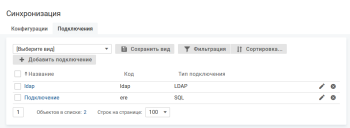Настройка подключения к LDAP
- Добавление подключения к LDAP
- Редактирование параметров подключения к LDAP
- Изменение пароля подключения к LDAP-серверу
- Удаление подключения к LDAP
Добавление подключения к LDAP
Чтобы добавить подключение к LDAP, выполните следующие действия:
-
В меню навигации выберите "Настройка системы" → "Синхронизация" и перейдите на вкладку "Подключения".
Нажмите кнопку Добавить подключение.
- Заполните параметры подключения на форме "Добавление подключения к LDAP":
- Тип подключения: LDAP.
- Название — название подключения для отображения в интерфейсе.
- Код — уникальный идентификатор подключения для использования его в конфигурации импорта.
Строка подключения — адрес подключения к LDAP-серверу. Значение указывается в формате "ldap://server:port".
- Для нешифрованного соединения: ldap://192.168.1.1:389
- Для ssl соединения: ldaps://192.168.1.1:636
Тип идентификации — тип идентификации, который будет использован при подключении к домен-контроллеру.
Возможные значения:
- не указано (либо simple) — аутентификация пользователя в LDAP, от имени которого происходит импорт, осуществляется по логину и паролю;
- none — подключение к LDAP осуществляется без проверки логина и пароля, импорт выполняется от имени анонимного пользователя.
Протокол безопасности — протокол безопасности для подключения к LDAP-серверу.
Возможные значения:
- не указано (либо plain) — для нешифрованного соединения;
- SSL — для SSL-соединения. Если указано SSL, то сертификат должен быть загружен в хранилище сертификатов java.
Игнорировать проверку сертификата:
- флажок снят (по умолчанию) — выполняется проверка сертификата SSL;
- флажок установлен — проверка сертификата SSL отключается (если используется ldaps и серверный сертификат самоподписанный). Подключение небезопасно.
Параметр влияет на поведение системы только при использовании протокола безопасности SSL.
Таймаут подключения, мин. — введите время (в минутах), в течение которого приложение ждет ответа на запрос от LDAP-сервера. Если в течение этого времени сервер не отвечает, то соединение завершается.
Возможное значение от 1 до 60. По умолчанию 1 минута.
- Имя пользователя — введите имя пользователя для подключения к LDAP-серверу.
- Пароль — введите пароль подключения к LDAP-серверу.
- Нажмите кнопку Сохранить. Форма добавления закроется, новое подключение отобразится на вкладке "Подключения".
Редактирование параметров подключения к LDAP
Чтобы изменить параметры подключения к LDAP-серверу, выполните следующие действия:
- В меню навигации выберите "Настройка системы" → "Синхронизация" и перейдите на вкладку "Подключения".
- Нажмите иконку
 рядом с названием подключения к LDAP или в карточке подключения нажмите кнопку Редактировать. На экране откроется форма "Редактирование подключения к LDAP".
рядом с названием подключения к LDAP или в карточке подключения нажмите кнопку Редактировать. На экране откроется форма "Редактирование подключения к LDAP". -
Измените параметры подключения. Параметры "Тип подключения" и "Код" не редактируются. Описание параметров см. Добавление подключения к LDAP.
Пароль подключения к LDAP-серверу изменяется на отдельной форме смены пароля, см. Изменение пароля подключения к LDAP-серверу.
-
Нажмите кнопку Сохранить.
Форма редактирования закроется, внесенные изменения будут применены, параметры подключения обновятся.
Изменение пароля подключения к LDAP-серверу
Чтобы изменить пароль подключения к LDAP-серверу, перейдите в карточку подключения и нажмите кнопку Сменить пароль. На форме "Сменить пароль подключения" укажите новый пароль и его подтверждение, нажмите кнопку Сохранить.
Удаление подключения к LDAP
Чтобы удалить подключение, выполните следующие действия:
- В меню навигации выберите "Настройка системы" → "Синхронизация" и перейдите на вкладку "Подключения".
-
Нажмите иконку
 рядом с названием подключения или в карточке подключения нажмите кнопку Удалить.
рядом с названием подключения или в карточке подключения нажмите кнопку Удалить. - Подтвердите действие, нажав кнопку Да. После подтверждения удаления подключение будет удалено.